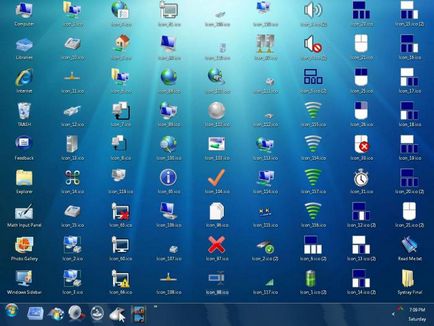Cum de a deschide bara de activități din bara de activități din Windows 7 ianuarie
Bara de activități este de obicei situat în partea de jos a ecranului și este proiectat pentru acces rapid la programe și fișiere utilizate în mod frecvent. Personalizeaza-l ca ai nevoie, puteți deschide orice aplicație într-un singur clic. Acest lucru este util mai ales atunci când desktop-ul este o mare varietate de etichete, astfel încât, în scopul de a găsi programul corect, este necesar să-și petreacă timpul.

Cum de a intra în PP?
În zona inferioară a ecranului puteți vedea o bandă subțire. partea stângă are pictograme fixe programe. După ce executați orice aplicație, pictograma sa va fi afișată în partea de mijloc. In dreapta este zona de notificare (ceas, control al volumului, bara Language), care poate fi de asemenea configurat.

selectați secțiunea „Properties“ pentru a intra în Windows 7 Taskbar, faceți clic dreapta pe spațiul gol de pe banda inferioară (implicit) din meniul drop-down. O fereastră cu trei file, în cazul în care vă puteți personaliza după cum doriți, nu numai PP, ci, de asemenea, meniul „Start“ și bara de instrumente.
Setări în PP
Acum trebuie să dau seama cum de a personaliza bara de activități pentru a vă face cât mai confortabil posibil pentru a lucra pe calculator.
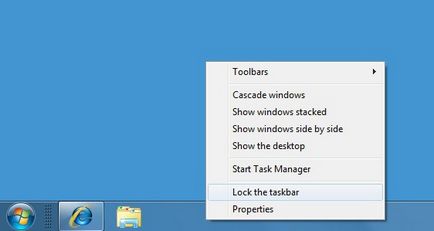
Deci, te-ai mutat în proprietate. Aici puteți vedea ce operații se poate face:
- Blocați Taskbar. Prin selectarea acestei opțiuni, vă atașați-l la o anumită locație. Mutați panoul nu va funcționa.
- Auto-ascunde. Dacă bifați caseta de lângă această opțiune, panoul va lăsa doar când mutați cursorul la ea.
- Utilizați pictograme mici. Redimensionează programe pictograme care sunt montate pe PP. Proprietățile puteți schimba locația lor (pe părțile laterale, de sus sau de jos). Când deschideți mai multe documente, de exemplu, Word, acestea vor fi grupate, dacă selectați funcția corespunzătoare.
În setările zona de notificare, puteți selecta notificarea anumitor programe (cum ar fi un upgrade de calculator).
Cum se adaugă un program la PP?
Știi deja cum se deschide bara de activități. Următorul pas - adăugarea la ea de programe pe care le utilizați cel mai mult.
Start, de exemplu, Paint. se va afișa pictograma panoului. RMB faceți clic pe ea pentru a afișa meniul contextual. În caseta drop-down, veți vedea 10 (în funcție de setările din meniul „Start“), ultimele documente care ai lucrat în această aplicație. Există, de asemenea, o caracteristică care vă permite să faceți la Windows 7, deschideți obiectivele programului.
Dacă doriți să eliminați de pe panoul de orice aplicație, apoi faceți clic pe ea cu RMB și alegeți „Șterge programul“.
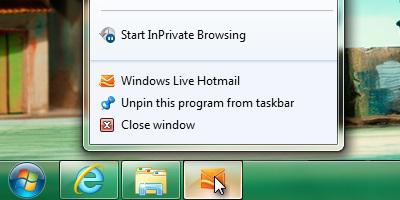
Doriți să modificați numărul de documente deschise recent în meniul contextual? Apoi, faceți clic RMB în bara de activități, du-te la Properties, apoi pe fila meniul „Start“. Veți vedea un buton „Customize“, în care trebuie să faceți clic. În partea de jos, setați numărul de programe care vor fi vizibile în meniul drop-down.
PZ glisând
Cum de a seta bara de activități oriunde pe ecran? În mod implicit, este situat în partea de jos a ecranului, dar unii utilizatori doresc să-l mute în altă locație.

Trageți-l în două moduri:
- click RMB pe ea și a vedea dacă este sau nu caseta de lângă „Blocați bara de activități“ funcția. În cazul în care există o casetă de selectare, apoi scoateți-l. Acum, ținând LMB, puteți muta panoul de la orice loc convenabil.
- Du-te la proprietățile PP, făcând clic pe ea cu RMB. Există o secțiune unde meniu puteți drop-down pentru a schimba locația sa.
Când instalați panoul într-un loc confortabil, asigurați-vă că pentru a fixa, astfel încât să nu se putea mișca în jurul ecranului este apăsat accidental butonul stâng al mouse-ului.
Ce se întâmplă dacă bara de activități lipsă?
Sunt momente când PP dispare de pe ecran. Nu este nevoie să intrați în panică dintr-o dată, scanați computerul pentru viruși sau reinstalați sistemul de operare.
Verificați dacă ați selectat în setările selectați „Auto-ascunde panoul.“ Mutați cursorul mai întâi în partea de jos a ecranului. În cazul în care nu apare, priviți la stânga, dreapta și de sus. În cazul în care computerul utilizat nu numai tu, apoi modificați setările pe oricare alt membru al familiei, nu vă avertizează sau nu prin accident. Acum știți cum să deschideți bara de activități, astfel încât du-te la proprietate și pentru a reveni la setările anterioare.
Problema nu este rezolvată? Apoi, pe desktop-ul, du-te la „My Computer“ și deschideți PU, apăsând butonul corespunzător. Apoi, du-te la „Taskbar și Start Menu.“ În fereastra care se deschide, debifați caseta, care se află lângă funcția de panou automat de coagulare.
Bara de activități nu este restabilită
În cazul în care bara de activități este plecat, iar metodele de mai sus nu au ajutat recuperarea este de natură să aibă un impact este malware care a pătruns în sistem și să modifice ramura de registru responsabil pentru PP. În acest caz, trebuie să verificați computerul pentru viruși și dezinfecta fișierele infectate. În cazul în care dăunătorul a trebuit să modificați registry, aveți nevoie pentru a face recuperarea sistemului de operare. Selectați un punct de restaurare, atunci când sistemul funcționează corect, și să facă o revenire.
Există o altă cale. Repornirea computerul, apăsați F8. Apare un meniu cu opțiuni pentru a descărca „Vindous“ în modul de siguranță. Selectați „Cu ultima configurație de succes.“ Această metodă este deosebit de important atunci când aveți pe desktop atârnă un banner cu obligația de a plăti o sumă de bani pentru al debloca. În acest caz, nu veți fi chiar posibilitatea de a deschide bara de instrumente.
concluzie
Deci, acum știi cum să deschideți bara de activități, astfel încât va fi capabil să-l personaliza pe cont propriu. Adăugați la panoul de numai acele programe pe care le utilizați în mod regulat și nu doresc să le lungă pentru a găsi pe un desktop ocupat.